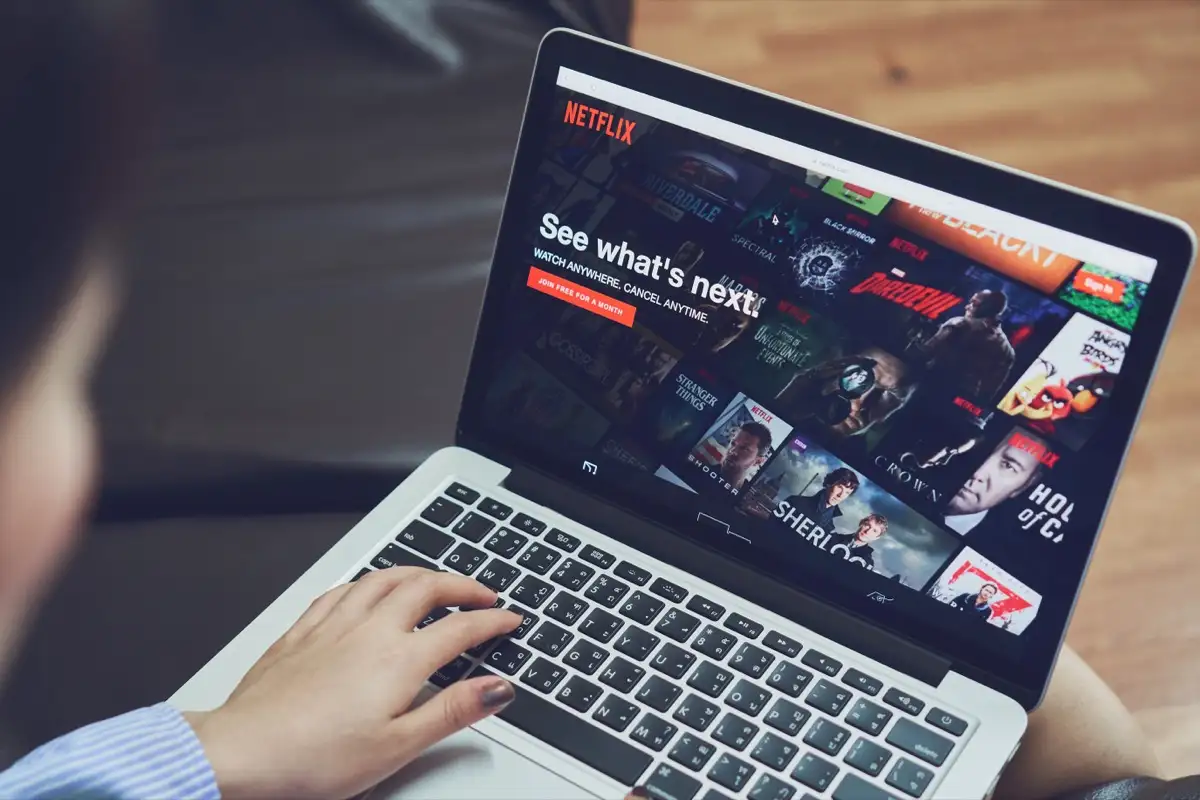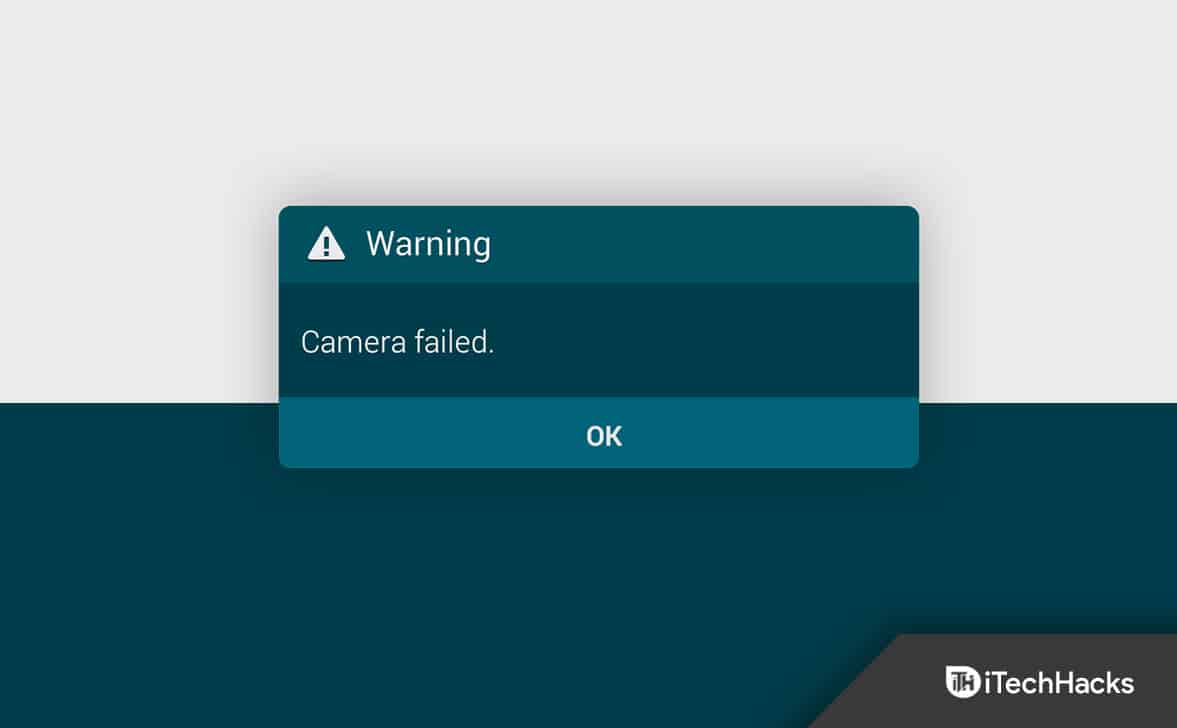Для безперервної інсталяції Windows 11 потрібне вільне місце на жорсткому диску або SSD. Якщо на вашому комп’ютері немає необхідного місця на диску, ви не зможете встановити або оновити Windows 11. Деякі користувачі отримують помилку «Інсталятору потрібне місце для оновлення Windows 11» під час оновлення Windows 11. Якщо ви отримуєте цю помилку, скористайтеся рішеннями, наведеними в цій статті.
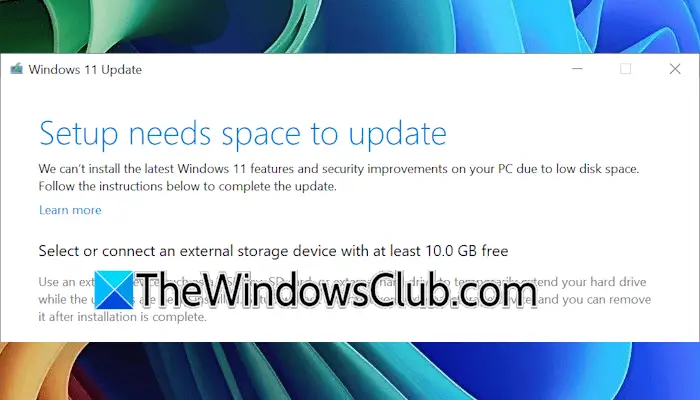
Для оновлення Windows 11/10 програмі Fix Setup потрібен простір
Якщо ви бачите "Налаштування потребує місця для оновлення” під час спроби інсталювати чи оновити Windows 11/10 виконайте ці дії, щоб:
- Використовуйте Очищення диска
- Вимкніть файл підкачки та сплячий режим
- Видаліть точки відновлення системи та вимкніть захист системи
- Видаліть невикористовувані або неактивні профілі
- Різні кроки для звільнення місця на диску C
Почнемо.
1] Використовуйте Очищення диска
це вбудована у Windows 11 утиліта, яка допомагає користувачам звільнити місце на жорстких дисках, видаливши непотрібні або непотрібні файли. Ви можете запустити його через панель пошуку Windows 11. Тепер виберітьОчистити системні файлиу програмі очищення диска, щоб перезапустити інструмент. Виберіть диск C і натисніть OK. Цього разу він просканує системні файли.
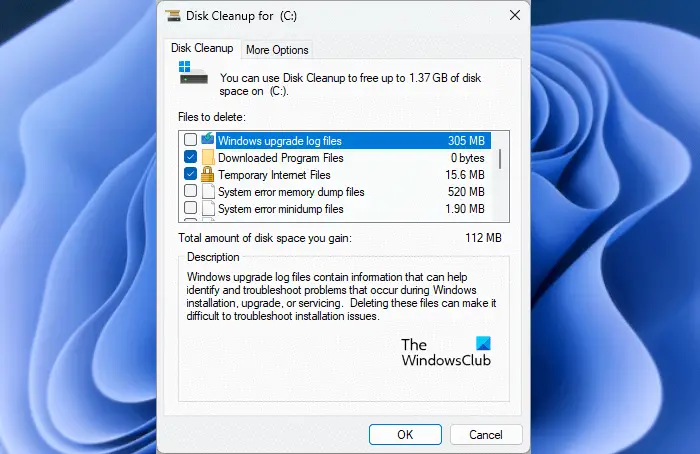
Деякі параметри вибрано за замовчуванням. Ви також можете вибрати додаткові параметри, щоб звільнити місце на диску C, наприкладФайли журналу оновлення Windows. ЯкщоФайли журналів пам'яті системних помилокзаймають більше місця, їх також можна видалити. Видалення цих файлів не спричиняє негативного впливу на вашу систему. Однак після видалення файлів журналу пам’яті ви не зможете це зробити.
Тепер перевірте, чи можна оновити Windows 11.
2] Вимкнути файл підкачки та сплячий режим
Якщо під час оновлення Windows 11 помилка все ще виникає, це означає, що вам потрібно звільнити місце на диску C. Тепер у цьому випадку ви можете вимкнути файл підкачки та сплячий режим на диску C. Windows 11 використовує файл Page для керування віртуальною пам’яттю. Тому його слід увімкнути.а файл Page звільнить місце на диску C. Після оновлення Windows 11 ви можете знову ввімкнути файл Page.
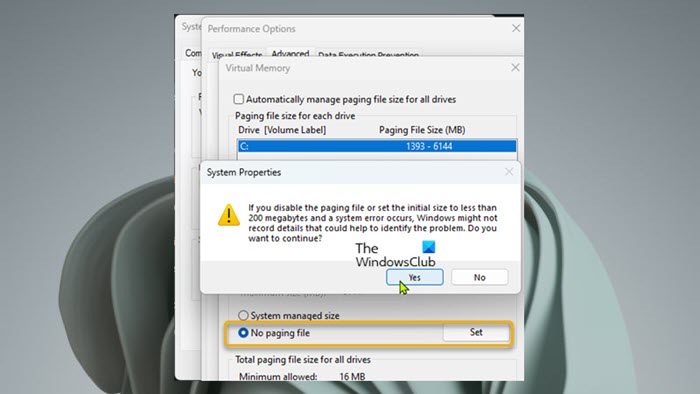
Щоб вимкнути файл сторінки, виконайте наведені нижче дії.
- Відкрийте налаштування Windows 11.
- Перейти доСистема > Про.
- РозгорнітьТехнічні характеристики пристроювкладку та натиснітьРозширені налаштування системи. TheВластивості системивідкриється вікно.
- ВиберітьПросунутийу вікні «Властивості системи».
- НатиснітьНалаштуванняпідПродуктивністьрозділ.
- Перейти доПросунутийвкладку та натиснітьЗмінапідВіртуальна пам'ятьрозділ.
- Зніміть прапорецьАвтоматично керуйте розміром файлу підкачки для всіх дисківпрапорець.
- Виберіть диск C.
- ВиберітьНемає файлу підкачкиі натиснітьвстановити.
- Натиснітьдобре.
Тепер перевірте, чи можна оновити Windows 11.
3] Видаліть точки відновлення системи та вимкніть захист системи
Точки відновлення системи також займають місце на диску C. Ці пункти використовуються для відновлення системи до попереднього робочого стану в разі виникнення будь-якої проблеми. Відкрийте інструмент відновлення системи, щоб побачити, скільки місця займають точки відновлення системи на диску C. Натисніть «Пошук Windows», введітьСтворіть точку відновленняі виберіть відповідний результат із результатів пошуку. ПідЗахист системивиберіть диск C і натисніть наНалаштуватикнопку. Ви побачите поточне використання точок відновлення.
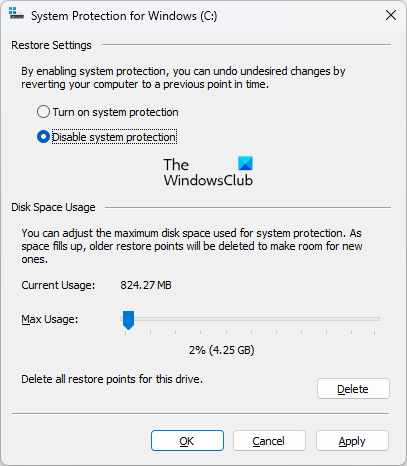
Якщо точки відновлення займають величезний простір на диску C, їх можна видалити, щоб звільнити місце. Щоб видалити точки відновлення, натиснітьВидалити. Крім того, ви можете. Ця дія також видаляє всі точки відновлення, збережені на диску C.
Вимкнення захисту системи не зашкодить системі. Єдиним недоліком є те, що ви не можете відновити систему до попереднього моменту часу, якщо виникне будь-яка проблема.
Оновіть Windows 11 і перевірте, чи виникає помилка цього разу. Після оновлення Windows 11 знову ввімкніть захист системи.
4] Видалити невикористані або неактивні профілі
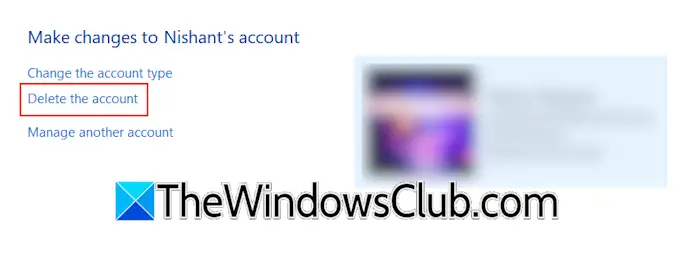
Windows 11 дозволяє користувачам створювати кілька профілів користувачів. Усі профілі користувачів мають окрему папку для окремого зберігання даних. Ці папки існують на диску C. Отже, усі профілі користувачів займають місце на диску C. Якщо у вашій системі існують невикористовувані або неактивні профілі користувачів,.
5] Різні кроки для звільнення місця на диску C
Очистити корзинущоб звільнити більше місця на диску C. Також видаліть тимчасові файли. Відкрийте вікно команди Виконати, введіть%temp%і натисніть OK. Відкриється папка Temp. Видаліть усі файли, які він містить. Ви також можете використовувати aщоб просканувати диск C і видалити непотрібні файли.
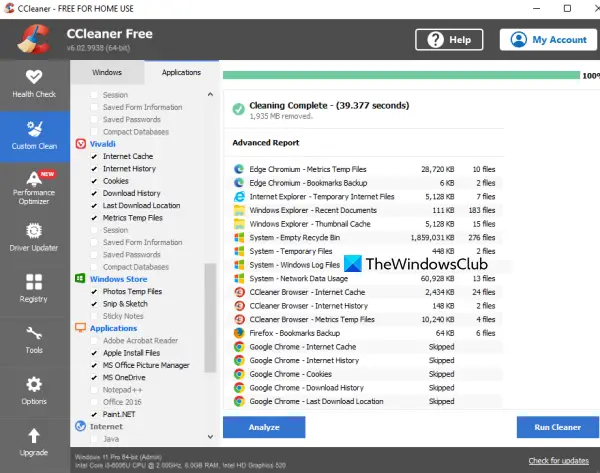
Відкрийте налаштування Windows 11 і перейдіть доПрограми > Установлені програми. Тепер повільно прокрутіть список вниз і знайдіть програми, якими ви не користуєтеся. Видаліть ці програми.
Ось і все. Сподіваюся, це допоможе.
Як звільнити 10 ГБ місця в Windows?
Ви можете спробувати. Однак те, чи зможете ви звільнити 10 ГБ місця, залежить від кількох факторів, наприклад розміру різних файлів, які є на вашому жорсткому диску, розділу, на якому ви хочете звільнити місце тощо. Якщо ви хочете звільнити місця на диску C, ви можете видалити деякі файли, але не всі файли. Щоб звільнити місце на розділі жорсткого диска, відмінному від C, ви можете перемістити дані на зовнішній накопичувач.
Як виправити Ми не можемо визначити, чи достатньо місця на вашому ПК для продовження встановлення Windows 11?
Помилка "» зазвичай виникає через брак місця на диску для Windows 11. Видаліть непотрібні файли та видаліть непотрібні програми, щоб звільнити місце на диску C.
Читайте далі: Як виправити "» помилка.
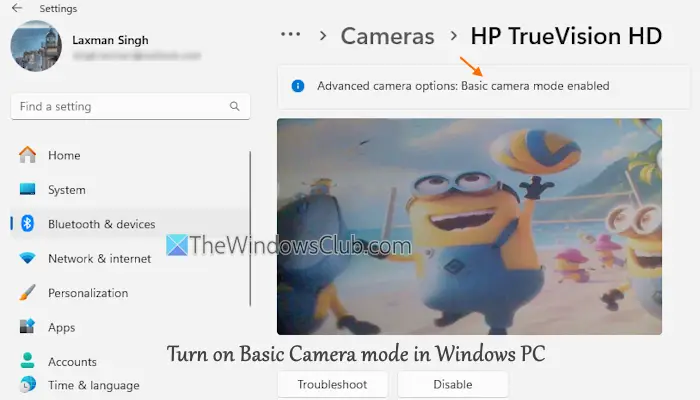
![Том ReFS недоступний після оновлення [Виправлення]](https://elsefix.com/tech/tejana/wp-content/uploads/2024/10/ReFS-volume-inaccessible-after-update.jpg)

![Excel аварійно завершує роботу під час збереження файлу [Виправити]](https://elsefix.com/tech/tejana/wp-content/uploads/2024/12/Excel-crashes-when-saving-a-file.png)


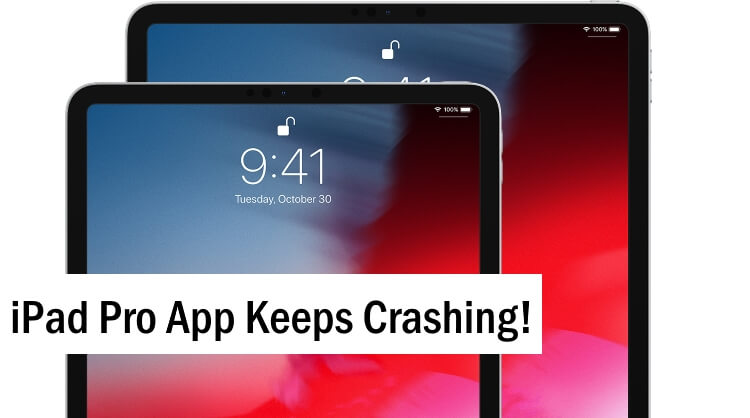
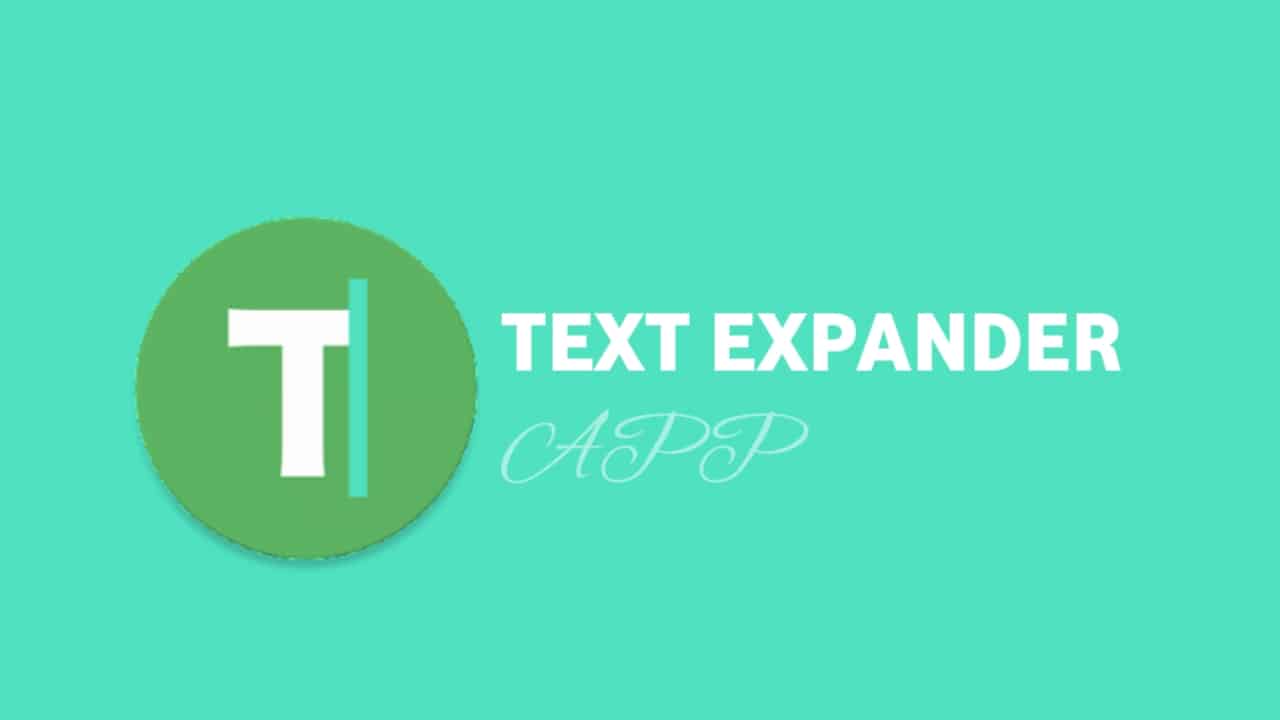
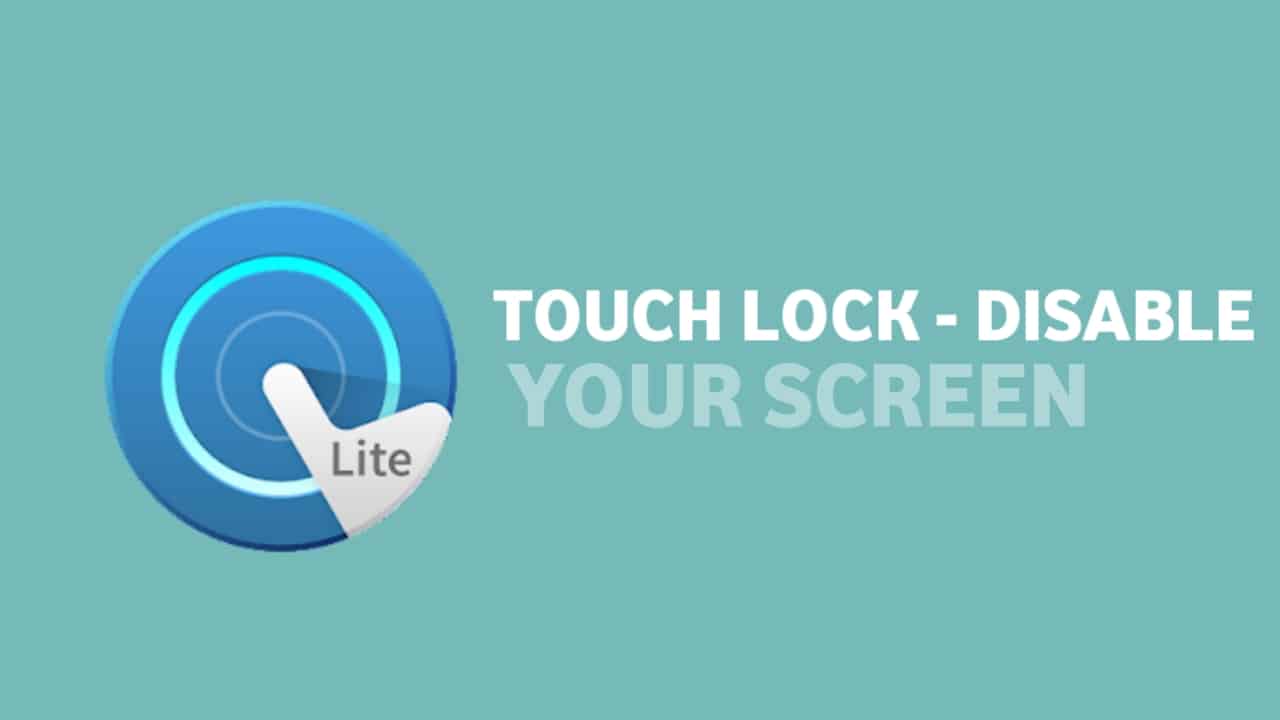
![Професійний вибір! Найкращий Pokemon Go Raid Finder [Останній посібник]](https://elsefix.com/statics/image/placeholder.png)